掌握查看电脑IP地址的命令,轻松解决网络问题(如何用命令查看电脑IP地址)
- 网络攻略
- 2024-08-28
- 20
在日常使用电脑过程中,我们经常会遇到网络连接问题,其中一个重要的步骤就是查看电脑的IP地址。而掌握一些简单的命令,能够帮助我们快速、准确地获取IP地址,解决网络问题。本文将介绍几个常用的命令,并详细解释其用法和作用,帮助读者快速掌握查看电脑IP地址的技巧。
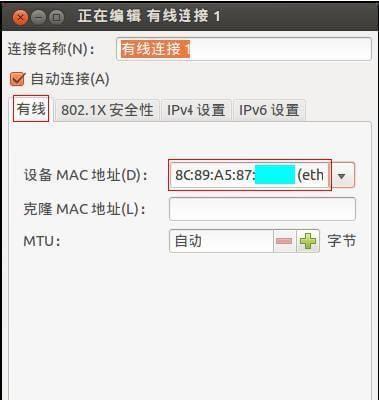
1.使用ipconfig命令查看IP地址
通过ipconfig命令,可以快速查看当前电脑的IP地址。在命令提示符窗口中输入“ipconfig”,回车后即可显示当前网络连接的详细信息。
2.查看指定网络适配器的IP地址
如果有多个网络适配器,可以使用命令“ipconfig/all”来查看所有网络适配器的详细信息,包括IP地址、子网掩码等。
3.使用ifconfig命令查看IP地址(适用于Mac和Linux系统)
在Mac和Linux系统中,可以使用ifconfig命令来查看IP地址。在终端中输入“ifconfig”,回车后会显示所有网络接口的详细信息,其中包括IP地址。
4.查看IP地址与子网掩码的对应关系
除了IP地址,子网掩码也是网络配置中的重要参数。使用命令“ipconfig/all”可以查看当前网络适配器的IP地址和子网掩码,并了解它们之间的对应关系。
5.查看默认网关的IP地址
默认网关是连接本地网络和外部网络的桥梁,可以通过命令“ipconfig”或“routeprint”查看当前默认网关的IP地址。
6.使用ping命令检测网络连接
如果遇到网络连接问题,可以使用ping命令来测试与指定IP地址之间的网络连接状态。在命令提示符窗口中输入“ping目标IP地址”,即可进行测试。
7.查看网络适配器的物理地址
物理地址也称为MAC地址,是网络适配器的唯一标识。使用命令“ipconfig/all”可以查看当前网络适配器的物理地址。
8.查看DNS服务器的IP地址
DNS服务器负责将域名转换为对应的IP地址,通过命令“ipconfig/all”可以查看当前DNS服务器的IP地址。
9.查看DHCP服务器的IP地址
DHCP服务器负责分配IP地址给局域网内的设备,通过命令“ipconfig/all”可以查看当前DHCP服务器的IP地址。
10.查看子网掩码的作用
子网掩码用于划分IP地址的网络部分和主机部分,在命令“ipconfig/all”中可以查看当前网络适配器的子网掩码。
11.使用netstat命令查看网络连接状态
通过netstat命令可以查看当前计算机与其他设备之间的网络连接状态,包括本地IP地址和端口号。
12.使用ipconfig命令释放和续约IP地址
如果遇到IP冲突或网络问题,可以使用ipconfig命令来释放当前IP地址,然后再续约获取新的IP地址。
13.使用nslookup命令查询域名对应的IP地址
nslookup命令可以将域名解析为对应的IP地址,通过输入“nslookup域名”即可查询域名对应的IP地址。
14.使用arp命令查看和管理ARP缓存
ARP缓存保存了本地IP地址和MAC地址之间的映射关系,通过arp命令可以查看和管理ARP缓存的内容。
15.使用tracert命令跟踪网络路径
如果想了解数据包在网络中经过的路径,可以使用tracert命令来进行跟踪,它会显示数据包经过的路由器和传输时间。
通过掌握查看电脑IP地址的命令,我们可以快速、准确地解决网络连接问题。ipconfig、ifconfig、ping等命令能够帮助我们获取IP地址、检测网络连接、查询DNS等信息,帮助我们更好地管理和维护网络。同时,了解子网掩码、默认网关等相关概念也是解决网络问题的关键。通过学习和使用这些命令,我们能够轻松应对各种网络问题,提高工作和学习效率。
如何查看电脑IP地址
在日常使用电脑的过程中,了解自己电脑的IP地址是非常重要的。无论是网络设置、故障排查还是实施网络安全策略,都需要了解电脑的IP地址。本文将介绍多种方法和命令,帮助用户快速查看电脑的IP地址。
使用“ipconfig”命令查看IP地址
通过执行“ipconfig”命令可以快速查看电脑的IP地址、子网掩码和默认网关等相关信息。打开命令提示符窗口,输入“ipconfig”,回车即可获得详细信息。
使用“ifconfig”命令查看IP地址
若您使用的是Mac或Linux操作系统,可以使用“ifconfig”命令来查看电脑的IP地址。在终端中输入“ifconfig”,回车后将显示网络接口的详细信息,其中包括IP地址。
使用控制面板查看IP地址
在Windows系统中,您可以通过控制面板来查看电脑的IP地址。打开控制面板,选择“网络和Internet”,再点击“网络和共享中心”,然后点击左侧的“更改适配器设置”。在打开的窗口中,找到您正在使用的网络适配器,右键点击,选择“状态”,然后点击“详细信息”即可查看IP地址。
使用网络连接属性查看IP地址
另一种Windows系统下查看IP地址的方法是通过网络连接属性。在控制面板中选择“网络和Internet”,然后点击“网络和共享中心”。接下来,点击左侧的“更改适配器设置”,找到您正在使用的网络适配器,右键点击,选择“属性”。在弹出的窗口中找到“Internet协议版本4(TCP/IPv4)”,点击它,然后点击“属性”,在弹出的窗口中即可看到电脑的IP地址。
使用第三方工具查看IP地址
除了上述命令和方法外,您还可以使用一些第三方工具来查看电脑的IP地址。可以下载并安装IP扫描工具,它可以帮助您快速扫描局域网中的所有设备,并列出每个设备的IP地址和其他相关信息。
通过路由器查看连接设备的IP地址
若您是在家庭或办公室网络中使用电脑,可以通过路由器来查看连接到该网络的设备的IP地址。在浏览器中输入路由器的IP地址,并登录管理员账号。找到“连接设备”或类似的标签,在该标签下您将看到连接到网络的所有设备及其IP地址。
通过命令行工具Ping查看IP地址
使用命令行工具Ping也可以查看电脑的IP地址。在命令提示符窗口中输入“pinglocalhost”或“ping127.0.0.1”,回车后将显示电脑的IP地址。
通过网络设置查看IP地址
在Windows系统中,您可以通过网络设置来查看电脑的IP地址。点击任务栏右下角的网络图标,选择“网络和Internet设置”,然后点击“状态”,再点击右侧的“查看你的网络属性”,即可查看电脑的IP地址。
使用网络分析工具查看IP地址
网络分析工具是专业用于诊断和分析网络问题的软件,其中通常也包含了查看IP地址的功能。您可以下载并安装网络分析工具,然后根据其提供的功能来查看电脑的IP地址。
通过浏览器查看公网IP地址
若您想查看电脑在互联网中的公网IP地址,可以直接使用浏览器进行查询。在搜索引擎中输入“IP地址查询”,然后打开查询结果中任意一个网站,该网站将显示您所访问的公网IP地址。
通过命令行工具Nslookup查看IP地址
使用命令行工具Nslookup也可以查看电脑的IP地址。在命令提示符窗口中输入“nslookup”,回车后将显示当前电脑的IP地址和DNS服务器的IP地址。
通过系统设置查看IP地址
在Mac操作系统中,您可以通过系统设置来查看电脑的IP地址。点击屏幕左上角的Apple图标,选择“系统偏好设置”,然后点击“网络”,即可在右侧的窗口中看到电脑的IP地址。
通过电脑网络图标查看IP地址
若您使用的是Windows10操作系统,可以通过任务栏右下角的网络图标来查看电脑的IP地址。只需将鼠标悬停在该图标上,即可弹出显示电脑的IP地址。
通过网络配置信息查看IP地址
在Linux操作系统中,您可以通过网络配置文件来查看电脑的IP地址。在终端中输入“cat/etc/network/interfaces”,回车后将显示网络配置信息,其中包含了电脑的IP地址。
通过WiFi设置查看IP地址
如果您连接的是无线网络,可以通过WiFi设置来查看电脑的IP地址。点击任务栏右下角的WiFi图标,选择“网络和Internet设置”,然后点击左侧的“Wi-Fi”,再点击右侧的“已连接的网络”,即可在弹出窗口中看到电脑的IP地址。
通过本文介绍的多种方法和命令,您可以轻松地查看电脑的IP地址。无论您是使用Windows、Mac还是Linux操作系统,都能够快速获取到所需的网络信息。了解电脑的IP地址对于网络设置和故障排查非常有帮助,同时也是保护网络安全的重要一步。
版权声明:本文内容由互联网用户自发贡献,该文观点仅代表作者本人。本站仅提供信息存储空间服务,不拥有所有权,不承担相关法律责任。如发现本站有涉嫌抄袭侵权/违法违规的内容, 请发送邮件至 3561739510@qq.com 举报,一经查实,本站将立刻删除。